このコントロールを変更すると、このページが自動的に更新されます
MainStageユーザガイド
- ようこそ
-
- 「編集」モードの概要
-
- チャンネルストリップの概要
- チャンネルストリップを追加する
- チャンネルストリップ設定を変更する
- チャンネルストリップのコンポーネントを設定する
- シグナルフローチャンネルストリップを表示する
- メトロノームチャンネルストリップを非表示にする
- チャンネルストリップのエイリアスを作成する
- パッチバスを追加する
- チャンネルストリップのパンまたはバランス位置を設定する
- チャンネルストリップのボリュームレベルを設定する
- チャンネルストリップをミュートする/ソロにする
- マルチ音源出力を使用する
- 外部MIDI音源を使用する
- チャンネルストリップを並べ替える
- チャンネルストリップを削除する
-
- 「チャンネルストリップインスペクタ」の概要
- チャンネルストリップ設定を選択する
- チャンネルストリップの名前を変更する
- チャンネルストリップのカラーを変更する
- チャンネルストリップのアイコンを変更する
- チャンネルストリップでフィードバック保護を使用する
- ソフトウェア音源チャンネルストリップのキーボード入力を設定する
- 個別のソフトウェア音源をトランスポーズする
- MIDIメッセージをフィルタリングする
- チャンネルストリップのベロシティをスケーリングする
- Hermode Tuningを無視するようにチャンネルストリップを設定する
- コンサートレベルおよびセットレベルのキー範囲を上書きする
- チャンネルストリップインスペクタでチャンネルストリップにテキストノートを追加する
- オーディオをセンドエフェクト経由でルーティングする
- グラフを操作する
- コントローラのトランスフォームを作成する
- 複数のコンサートでパッチやセットを共有する
- コンサートのオーディオ出力を録音する
-
-
- 著作権

MainStageのMultipressorディスプレイのパラメータ
Multipressorのパラメータは、主に3つの領域にまとめられます。上部のグラフィックディスプレイセクション、下部の各周波数帯のコントロールのセット、右側の出力パラメータです。
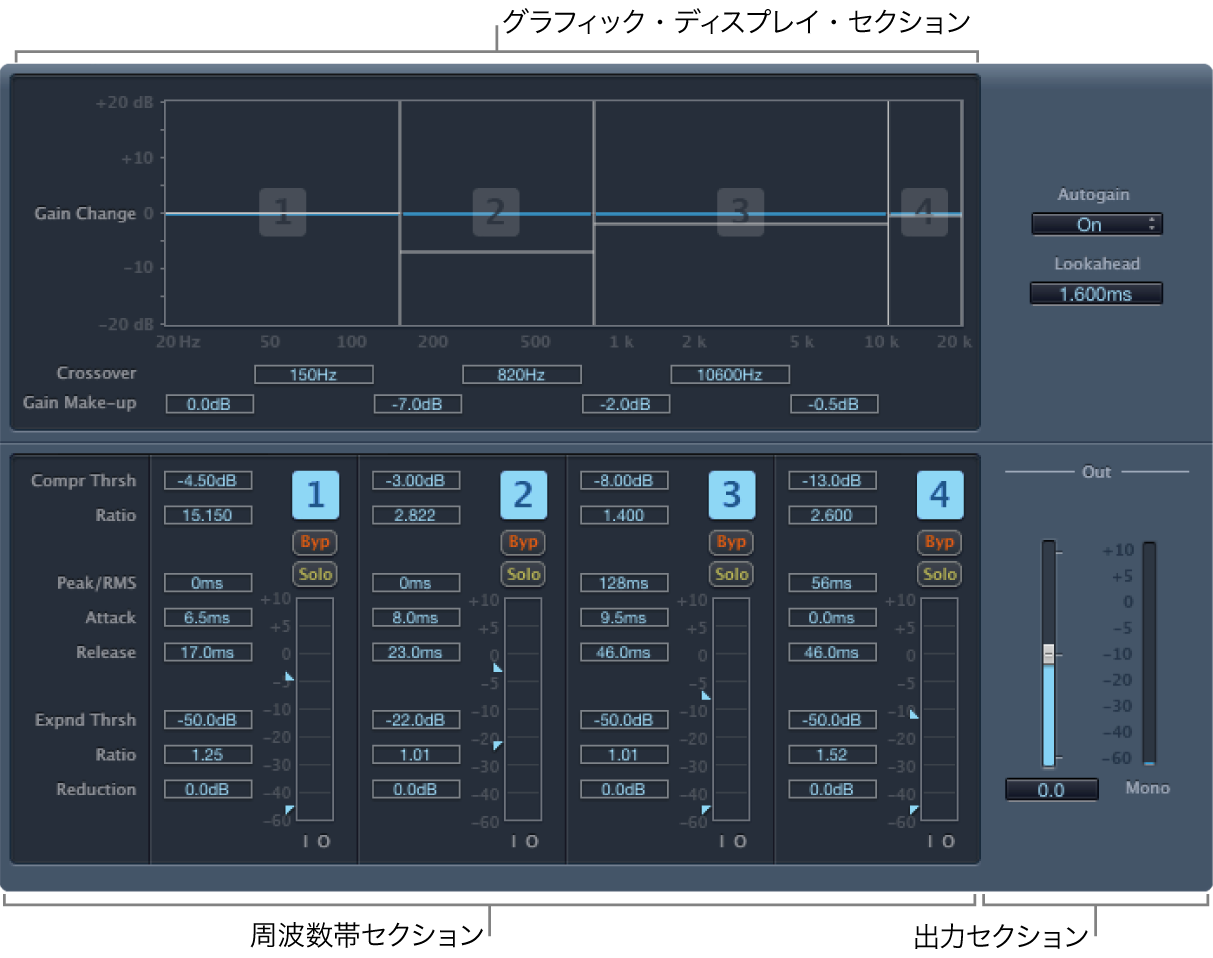
ディスプレイのパラメータ
グラフィックディスプレイ: 各帯域の周波数とゲインを表示および調整します。0 dBからのゲインの変化量が、青いバーで表示されます。選択された帯域は、領域の中央に帯域番号が表示されます。各周波数帯を調整するには、以下の操作を実行します:
水平のバーを上下にドラッグして、その帯域のゲインを調整します。
垂直の線を左右にドラッグして、その帯域のクロスオーバー周波数を設定します。これにより、帯域全体の周波数範囲が調整されます。
「Crossover」フィールド: ドラッグして、隣接する帯域間のクロスオーバー周波数を設定します。
「Gain Make-up」フィールド: ドラッグして、各帯域のゲイン調整の量を設定します。
フィードバックありがとうございます。